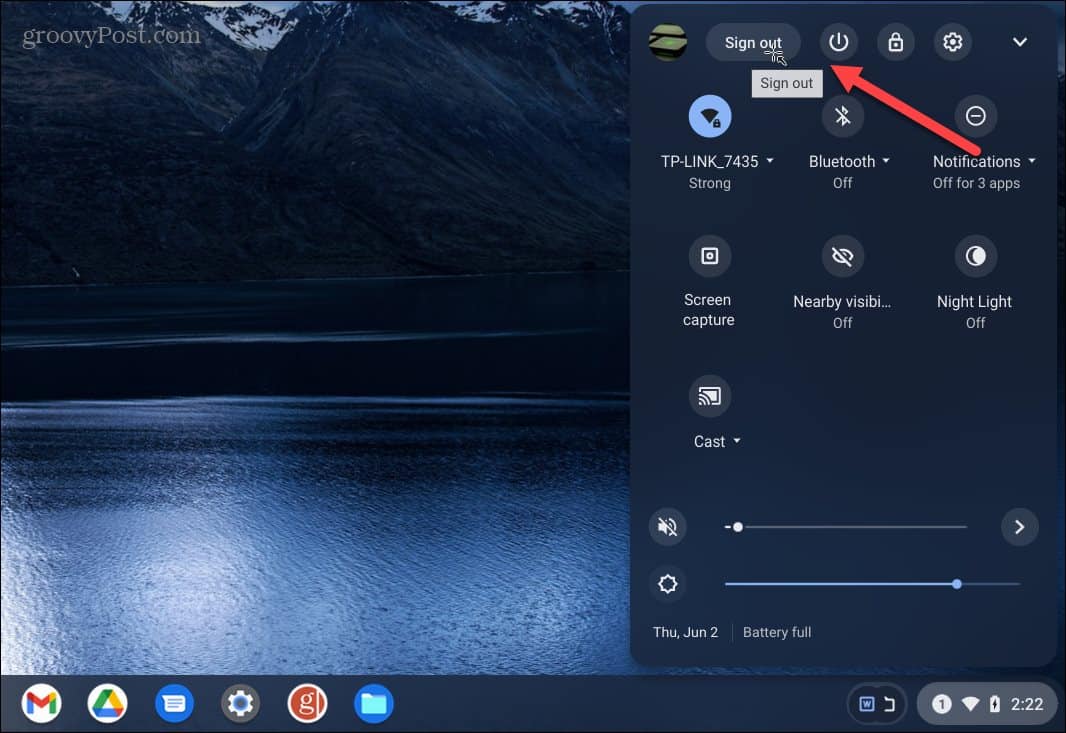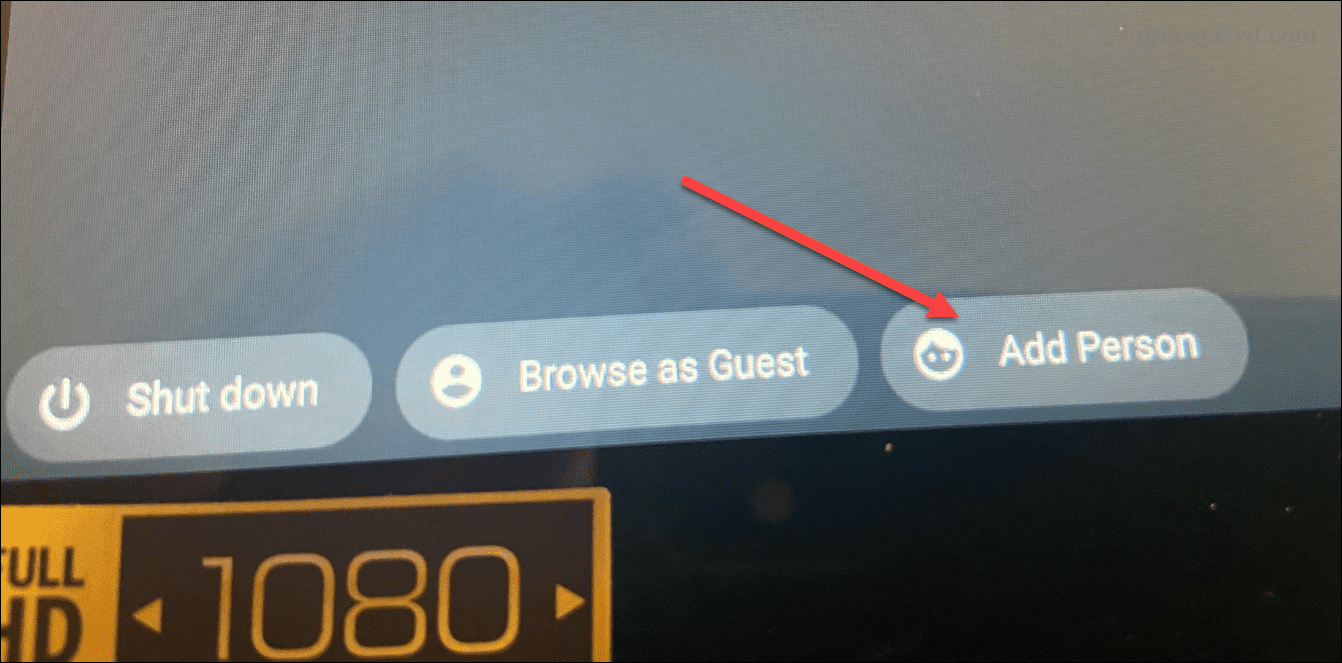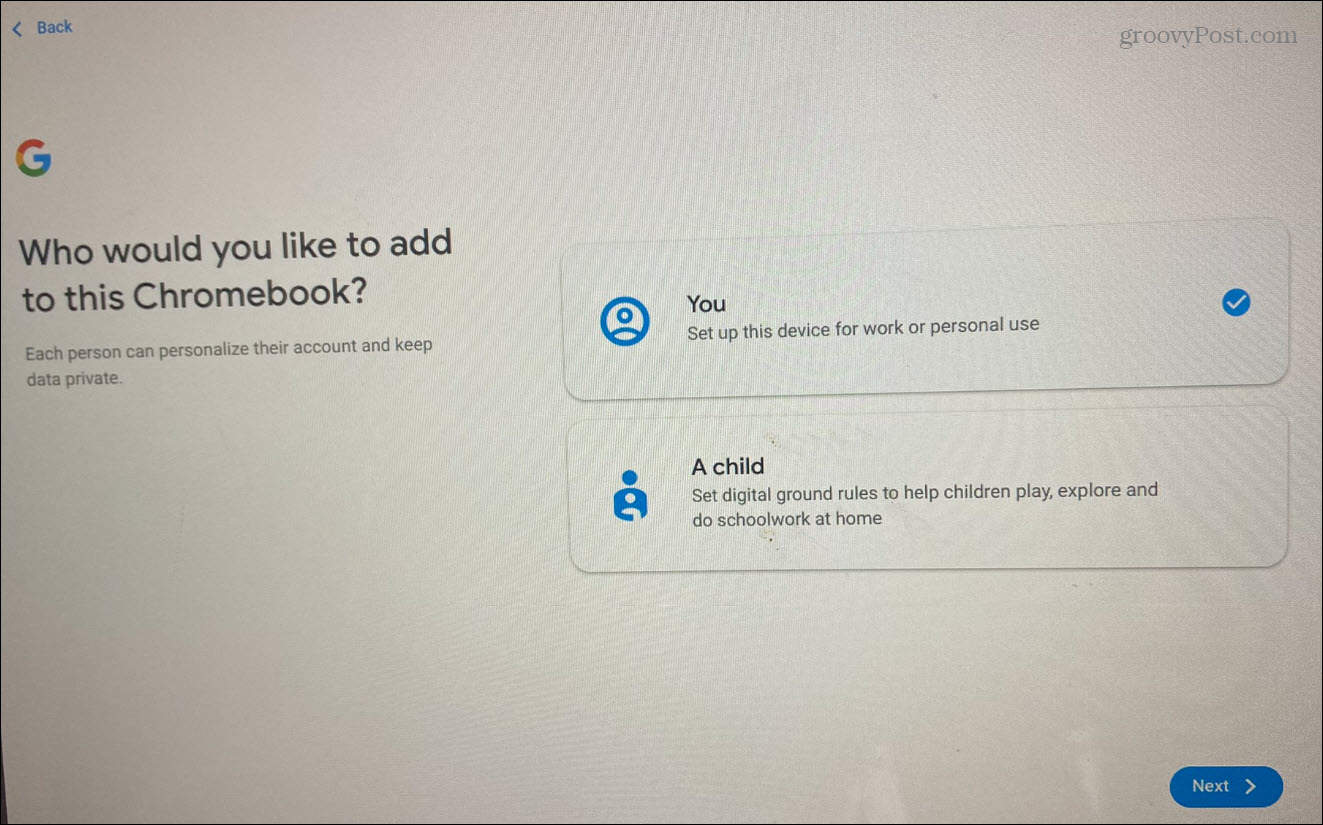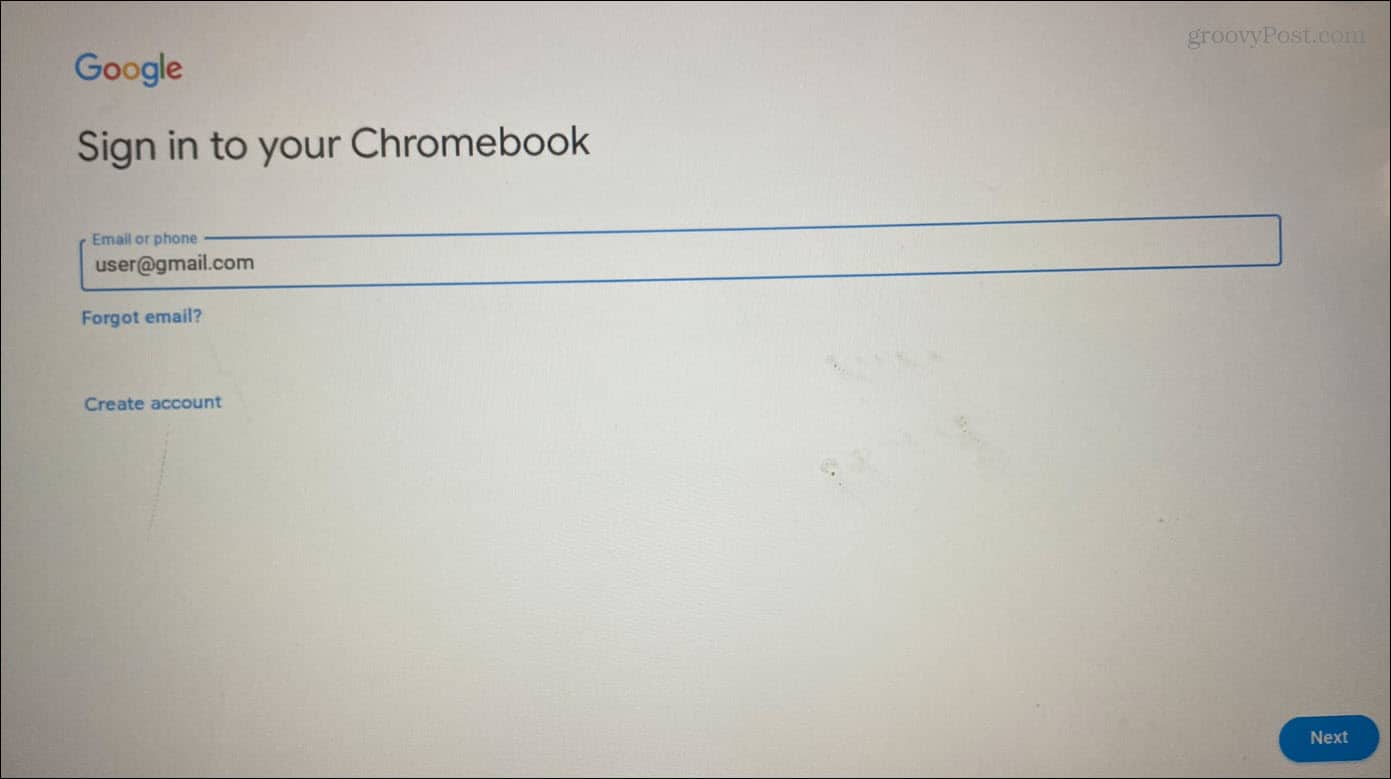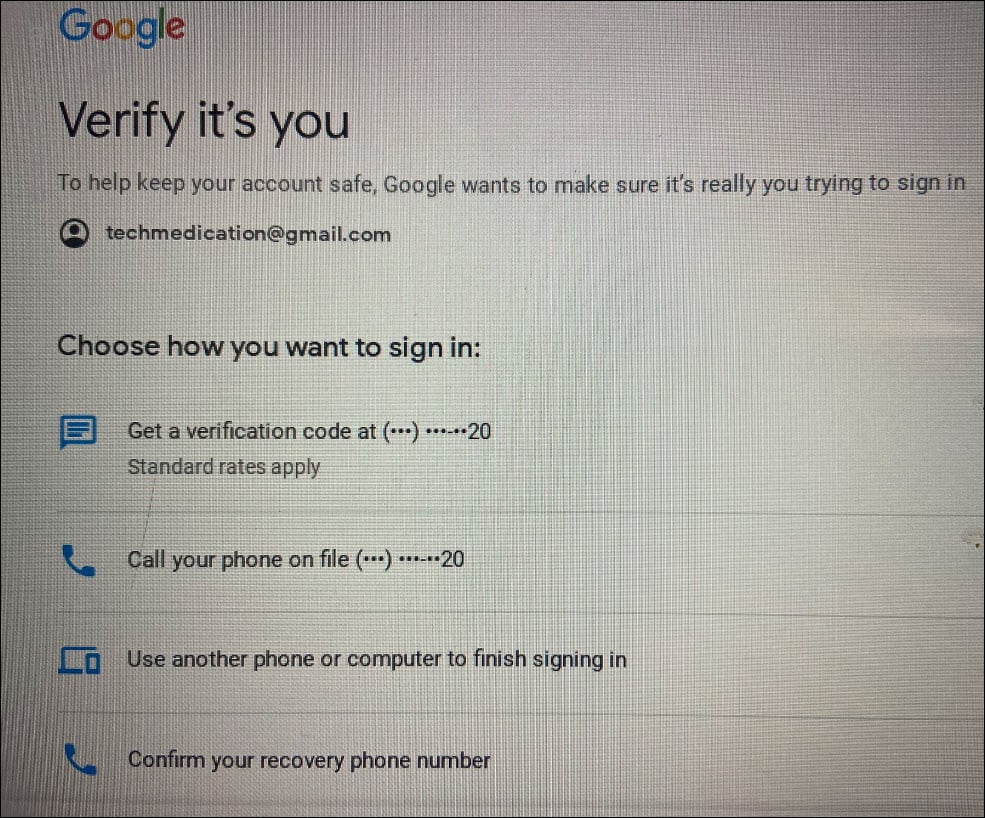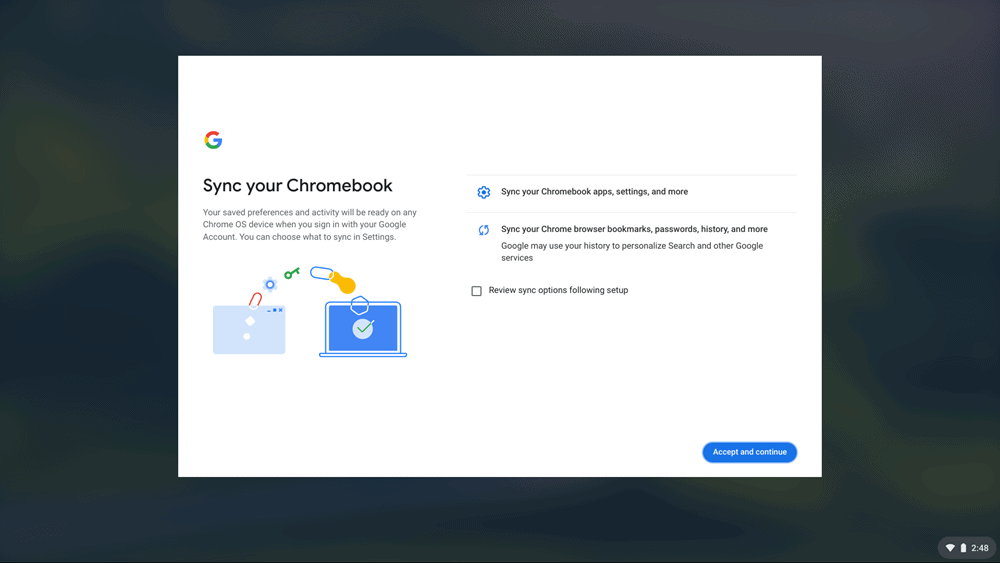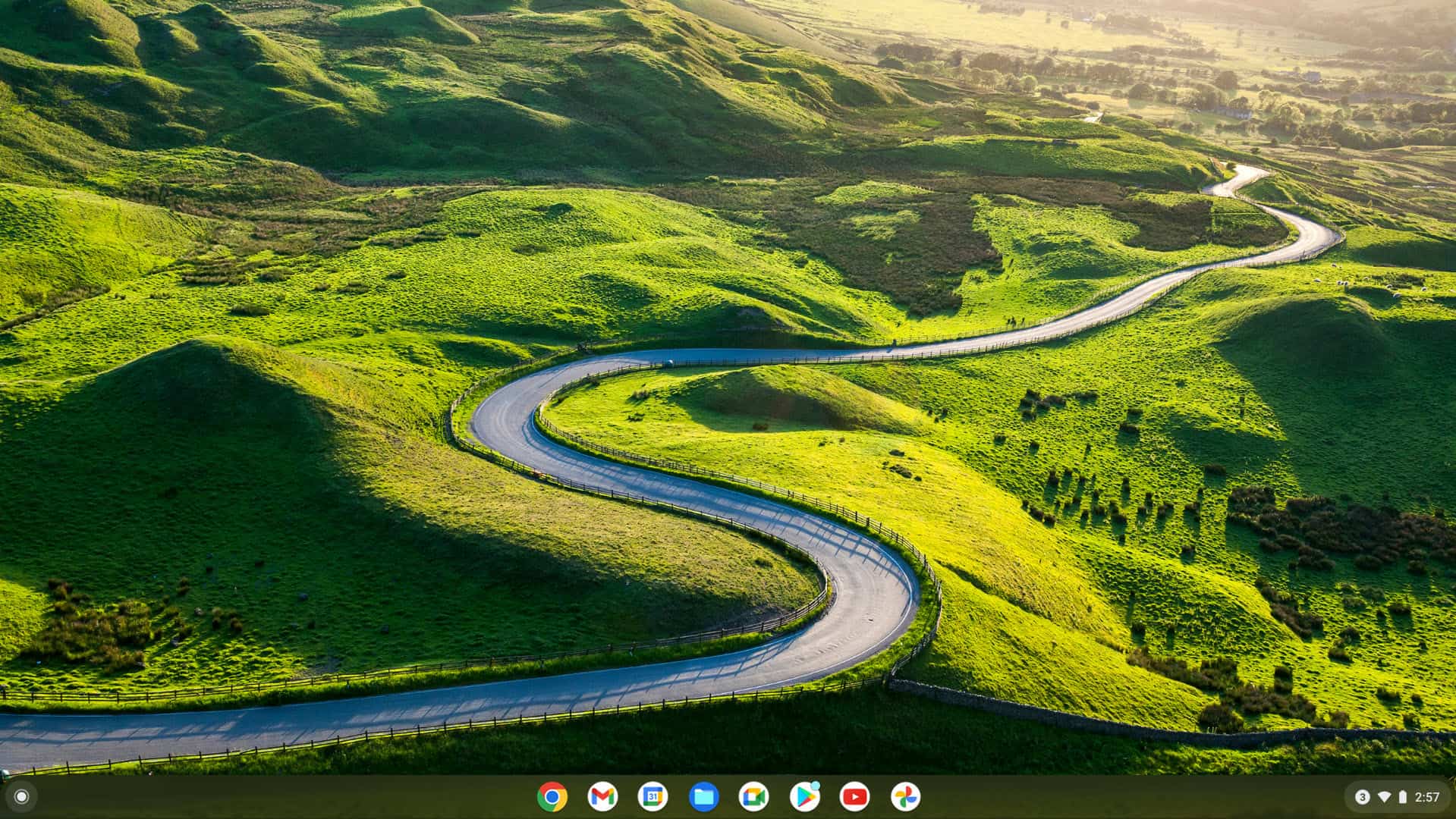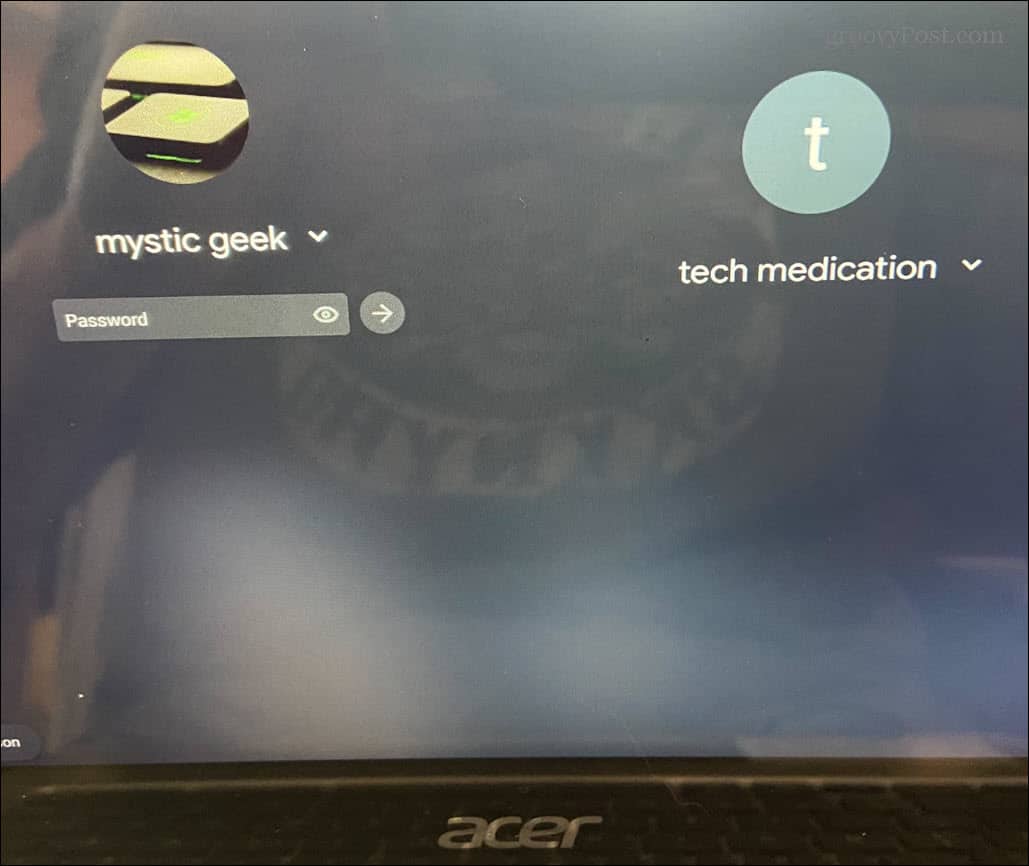Comment ajouter un utilisateur sur Chromebook


Si vous avez plusieurs personnes dans votre foyer, vous souhaiterez peut-être les ajouter à votre Chromebook. Voici comment ajouter un utilisateur sur Chromebook.
Avez-vous déjà souhaité ajouter un autre utilisateur à votre Chromebook ? L’ajout d’un deuxième compte utilisateur leur permet de faire leur propre flux de travail sans partager les données entre les comptes.
Lorsque vous remettez votre Chromebook à l’aide d’un compte invité, cela fonctionne. Cependant, les comptes invités sont limités dans les applications et les services proposés. De plus, les données sont supprimées après la déconnexion d’un utilisateur. Donc, à la place, vous voudrez peut-être fournir un compte d’utilisateur complet, afin qu’ils puissent faire leur travail et conserver les fichiers et autres données stockés.
Voici comment ajouter un utilisateur sur Chromebook.
Comment ajouter un utilisateur sur Chromebook
Pour ajouter un utilisateur sur Chromebook, procédez comme suit :
- La première chose que vous devez faire pour ajouter un utilisateur à Chromebook est se déconnecter de votre compte.
- Cliquez sur la zone de l’horloge dans la barre des tâches et cliquez sur le Déconnexion bouton dans le menu qui apparaît.
- Clique le Ajouter une personne bouton sur l’écran d’accueil.
- Vous serez amené à un écran où vous choisirez entre un compte adulte ou enfant.
- Connectez-vous avec les informations d’identification du compte Google de l’utilisateur. S’ils ne veulent pas vous donner les informations d’identification, remettez-les à l’utilisateur pendant qu’ils saisissent leur nom d’utilisateur et leur mot de passe.
- Vous pouvez utiliser un message de vérification comme votre téléphone ou utiliser un autre téléphone ou ordinateur pour terminer la connexion afin de vérifier qui vous êtes.
- Quelques écrans supplémentaires apparaîtront et vous demanderont d’accepter les conditions d’utilisation de Google, d’activer Google Assistant et de sauvegarder votre Chromebook sur Google Drive.
- Après avoir accepté les conditions, votre Chromebook sera prêt à fonctionner. De plus, vous serez accueilli avec un nouvel écran d’accueil et un ensemble d’applications.
- Lorsqu’un utilisateur se déconnecte de son compte, vous verrez des comptes. Chacun a son compte séparé et n’aura pas accès à l’autre.
Ajouter des utilisateurs au Chromebook
Lorsque vous ajoutez un utilisateur à Chromebook, le processus est simple. Le processus revient à ajouter un deuxième compte utilisateur sous Windows. Chaque personne a son propre compte, et ses applications et données sont séparées.
Il est important de noter que vous pouvez supprimer tous les utilisateurs supplémentaires que vous ajoutez au Chromebook. Mais vous ne pouvez pas supprimer le « propriétaire » ou la première personne à créer un compte dessus. Pour supprimer le propriétaire, vous devez réinitialiser complètement le Chromebook.
Bien sûr, vous n’avez pas besoin de créer un compte d’utilisateur complet pour permettre à quelqu’un d’accéder à votre Chromebook. Au lieu de cela, vous pouvez créer un compte invité pour un accès à usage unique.
Si vous vous préparez à un voyage en avion, vous pouvez utiliser une solution de contournement pour mettre le Chromebook en mode Avion. L’écran de votre Chromebook vous pose problème ? Découvrez comment réparer l’écran noir d’un Chromebook. Si vous voulez vous assurer que votre écran est exempt de taches et de débris, découvrez comment nettoyer un écran Chromebook.